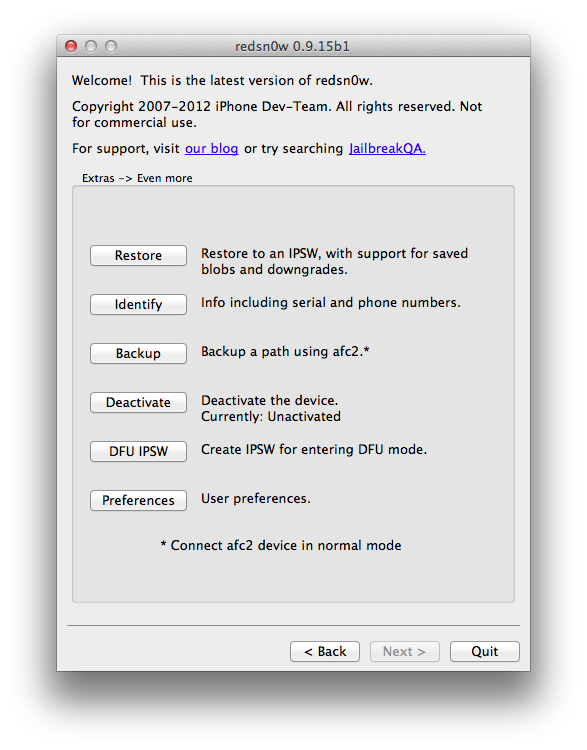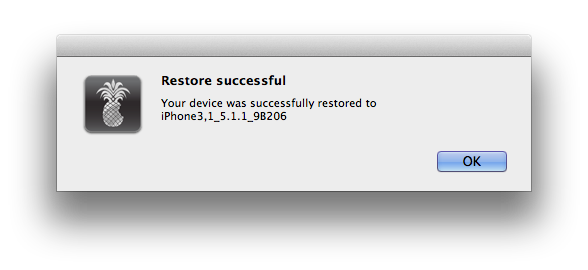Вам нетерпелось самостоятельно опробовать новшества iOS 6, и не выдержав, обновили устройство? Знакомо, я один из Вас. После вчерашнего “глобального” релиза RedSn0w 0.9.15b1, я, изучив его возможности, наконец, решился обновить свой iPhone 4 на новую iOS 6. К счастью, мое устройство подходило по всем параметрам для возможного даунгрейда (понижения прошивки), в случае резкой необходимости.

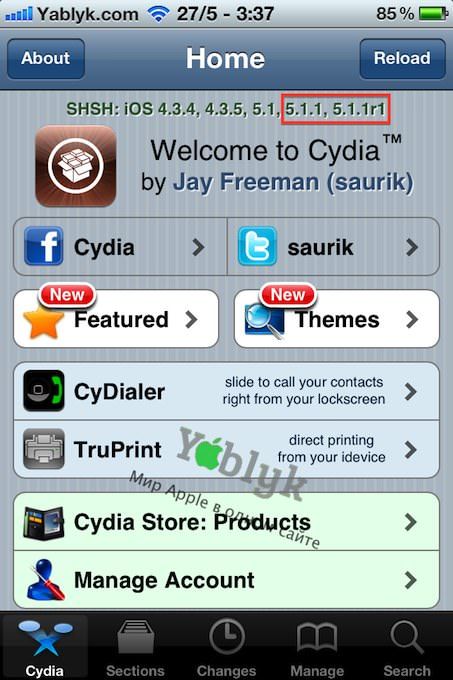
Я скачал iOS 6 и восстановился с помощью iTunes (по этой инструкции), получив устройство с чистой системой. Признаюсь, что сама iOS 6 меня не привлекает так, как iOS 6 + джейлбрейк, пусть даже привязанный. Поэтому первым делом, я не стал рассматривать, известные мне заочно новшества iOS 6, а приступил к осуществлению привязанного джейлбрейка с помощью RedSn0w 0.9.15b1 по этой инструкции.
Так как, я часто провожу время за компьютером, то статус привязанного джейлбрейка меня вполне устраивал. Я легко получил джейлбрейк на своем устройстве и приступил к установке своего любимого набора джейлбрейк-твиков из Cydia. При установке твиков, я даже не открывал нашу статью о совместимости твиков и iOS 6, посчитав ее уже не актуальной.
К моему большому сожалению, большинство установленных мной джейлбрейк-твиков до сих пор не имеют поддержки iOS 6. Мне хватило и пяти минут, чтобы понять, что iOS 6 с ее картами, панорамным режимом, функцией “Не беспокоить” и т.д. мне не интересна без необходимого для меня набора твиков, к которым я привык за годы использования iOS-устройствами.
Существующий на сегодняшний день привязанный джейлбрейк iOS 6, действительно в большей степени является пока инструментом для iOS-разработчиков, нежели для повседневного использования, и я незамедлительно приступил к подготовке отката (понижения прошивки) c iOS 6 на iOS 5.1.1 с помощью RedSn0w 0.9.15b1.
И так, предлагаю Вашему вниманию инструкцию по даунгрейду (downgrade, откату, понижению) iOS прошивки.
Стоит отметить, что приложение RedSn0w 0.9.15b1 позволяет откатить iOS устройства, работающие с процессором A4 и ранее, а это iPhone 4, iPhone 3GS и iPod touch 4G. Вы сможете откатиться на любую iOS прошивку, в том числе на iOS 5.1.1, с последующим получением отвязанного джейлбрейка, при условии наличия сохраненных соответствующих цифровых сертификатов SHSH blobs. Более подробно о сертификатах SHSH и о способах их сохранения Вы можете прочитать здесь.
Владельцам iPhone 5, iPhone 4S, IPad 2, IPad 3 и iPod Touch 5G, данный метод не поможет понизить версию iOS. Надеемся на скорейшее появление решения для данных устройств. Исключение составляют планшеты IPad 2, имеющие сохраненные SHSH от версий iOS 4.x и iOS 5.x.
И так:
1. Скачайте утилиту RedSn0w 0.9.15b1 и запустите ее (на Windows в режиме администратора, на Mountain Lion с нажатой кнопкой CTRL -> Открыть).
2. Подключите IOS-устройство к компьютеру и введите его в DFU-режим.
3. Убедитесь, что приложение RedSn0w определило Ваше устройство, находящееся в режиме DFU.
4. Перейдите по пути Extras -> Even more -> Restore -> IPSW и выберите IPSW-файл iOS прошивки, на которую Вы собираетесь восстановиться (понизить). Скачать любую версию прошивки можно отсюда.
Обращаю Ваше внимание на то, что у iOS 5.1.1 имеется две совершенно разные сборки прошивки – iOS 5.1.1 (build 9B208) и iOS 5.1.1 (build 9B206). В случае, если не получилось с одной сборкой, пробуйте аналогично со второй.
5. После того, как IPSW-файл прошивки будет обработан Redsnow, Вам будет предложено сохранить версию прошивки модема (baseband). Если Ваше устройство имеет версию модема, которая может быть разлочена с помощью Ultrasn0w или Turbo SIM, то Вы можете сохранить ее на данном этапе.
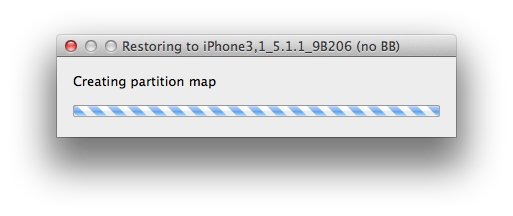
7. Начнется процесс восстановления. Однако, в случае получения сообщения об ошибке Couldn’t restore Mismatched APTicket, не волнуйтесь, а просто повторите заново 2 и 3 пункты данной инструкции.
Вот и все! Что может быть лучше, чем откат прошивки, который даже не требует использования iTunes.
Что Вы думаете на счет существующего привязанного джейлбрейка iOS 6?
Получилось ли у Вас понизить прошивку Вашего устройства с помощью RedSn0w 0.9.15b1?